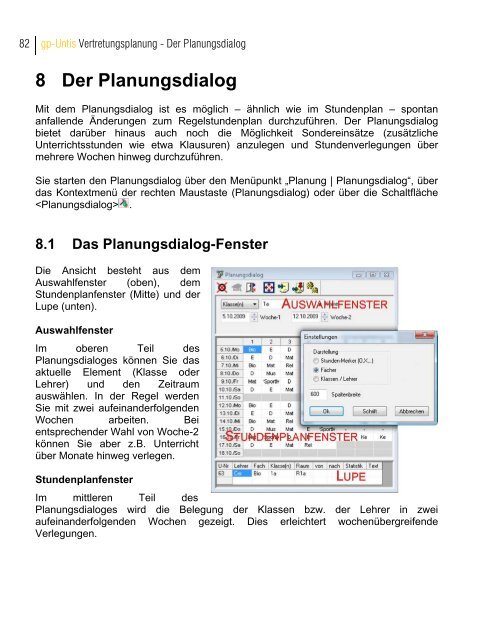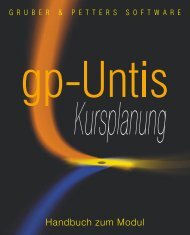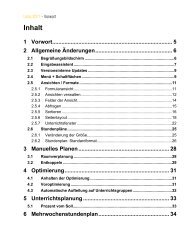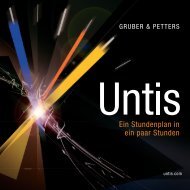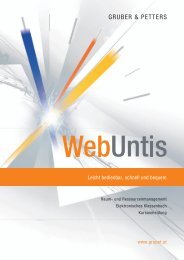Planen im Stundenplan
Planen im Stundenplan
Planen im Stundenplan
Sie wollen auch ein ePaper? Erhöhen Sie die Reichweite Ihrer Titel.
YUMPU macht aus Druck-PDFs automatisch weboptimierte ePaper, die Google liebt.
82 gp-Untis Vertretungsplanung - Der Planungsdialog<br />
8 Der Planungsdialog<br />
Mit dem Planungsdialog ist es möglich – ähnlich wie <strong>im</strong> <strong>Stundenplan</strong> – spontan<br />
anfallende<br />
Änderungen zum Regelstundenplan durchzuführen. Der Planungsdialog<br />
bietet darüber hinaus auch noch die Möglichkeit Sondereinsätze (zusätzliche<br />
Unterrichtsstunden wie etwa Klausuren) anzulegen und Stundenverlegungen über<br />
mehrere<br />
Wochen hinweg durchzuführen.<br />
Sie starten<br />
den Planungsdialog über den Menüpunkt<br />
„Planung | Planungsdialog“, über<br />
das Kontextmenü der rechten Maustaste (Planungsdialog)<br />
oder über die Schaltfläche<br />
.<br />
8.1 Das Planungsdialog-Fenster<br />
Die Ansicht<br />
besteht aus dem<br />
Auswahlfenster<br />
(oben),<br />
dem<br />
<strong>Stundenplan</strong>fenster<br />
(Mitte) und der<br />
Lupe<br />
(unten) .<br />
Auswahlfenster<br />
Im oberen Teil des<br />
Planungsdialoges<br />
können Sie das<br />
aktuelle Element (Klasse oder<br />
Lehrer) und den Zeitraum<br />
auswählen. In der Regel werden<br />
Sie mit zwei aufeinanderfolgenden<br />
Wochen arbeiten. Bei<br />
entsprechender Wahl von Woche-2<br />
können Sie aber z.B. Unterricht<br />
über Monate hinweg verlegen.<br />
<strong>Stundenplan</strong>fenster<br />
Im mittleren Teil des<br />
Planungsdialoges wird die Belegung der Klassen<br />
bzw. der Lehrer in zwei<br />
aufeinanderfolgenden<br />
Verlegungen.<br />
Wochen gezeigt. Dies erleichtert wochenübergreifende